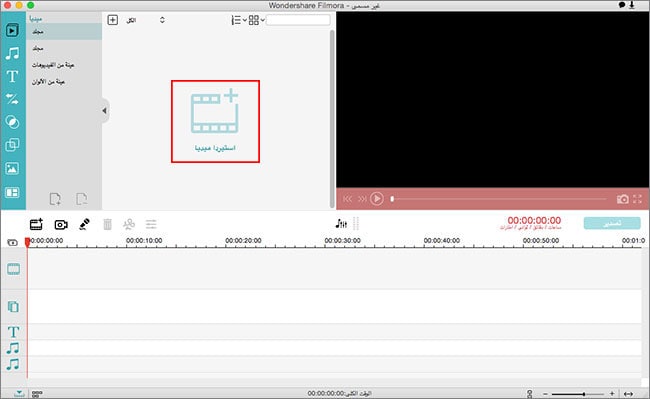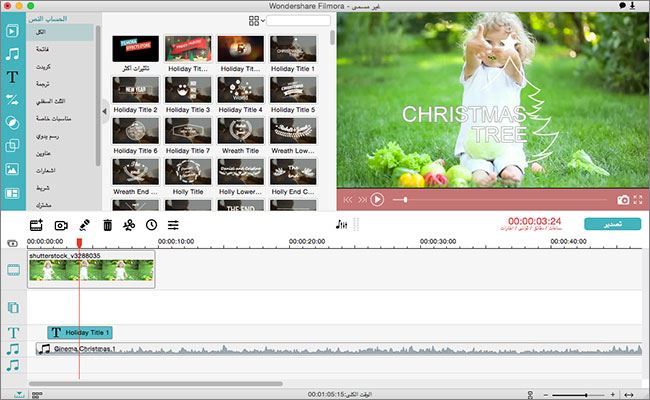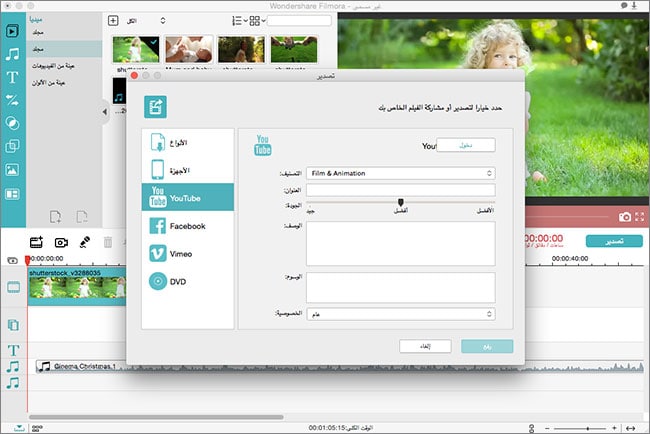في بعض الحالات، يجب أن تضع في اعتبارك إضافة موسيقى إلى الفيديو عند اخراج فيلم. فإنه يقتل الملل في الغالب في أجزاء حيث مقطع الفيديو ليس لديه الصوت الطبيعي. ومع ذلك، يجب التأكد من أن الموسيقى التي تستخدمها كخلفية للفيديو تتطابق بشكل جيد مع محتوى الفيديو لتجنب التناقضات. ستناقش هذه المقالة المعلومات المتعلقة بإضافة موسيقى خلفية إلى فيديو على نظام التشغيل ماك أوس اكس و هناك ثلاث خيارات رئيسية.
#1:يمكنك إضافة موسيقى الخلفية إلى فيديو باستخدام معدل الفيديو فيلمورا لنظام التشغيل ماك
عليك أن تجعله أولوية قصوى خاصة بك إذا كنت تريد عمل فني مميز في نهاية المطاف . فمن السهل استخدامه ويحتوي على العديد من المسارات الموسيقية التي يمكنك اختيار واحد مثالي منها للفيديو الخاص بك. كمؤشر إيجابي، معدل الفيديو فيلمورا لماك سوف يسمح لك بحرية الاختيار من بين أمور أخرى من المؤثرات الصوتية، والتحولات والمرشحات للتأكد من أن لديك أفضل تجربة. لن تكون اختياراتك محدودة على الإطلاق.
الميزات الرئيسية لمعدل الفيديو فيلمورا:
- أكثر من اثني عشر مسار صوتي مثبت مسبقا مجانا والقدرة على تحميل ملفات الموسيقى الخاصة بك.
- دمج المؤثرات الصوتية مثل الاخفاء ،التلاشي و ازالة الضوضاء.
- تحميلات مباشرة لمقاطع الفيديو التي تم تعديلها من فيلمورا إلى يوتيوب بالإضافة إلى مواقع مشاركة الشبكات الاجتماعية الأخرى مثل فيميو و فيسبوك.
- واجهة سهلة مع سهولة سحب وإفلات الضوابط.
يعد معدل الفيديو فيلمورا لنظام التشغيل ماك مناسبا للاستخدام عندما تريد إضافة موسيقى خلفية إلى الفيديو قبل تحميل الفيديو إلى يوتيوب أو أي موقع آخر لمشاركة الفيديو. لذلك، اطلق العملية عن طريق اختيار المسارات الموسيقية التي ترضيك واضفها. يمكنك الإضافة مباشرة من شريط القوائم أو عن طريق سحب وإسقاط الملف مباشرة مما يوفر الوقت. يجب أن تكون الصيغة المستخدمة لحفظ الملف متوافقة و شائعة مثل ام بي ثري و دبليو ايه في دبليو ام ايه وايه سي ثري و فلاك وام بي تو. يمكنك الحصول على معاينة لملف الموسيقى للتأكد من أنه على ما يرام ثم مشاركته وسيتم إضافته إلى الفيديو تلقائيا.
خطوات إضافة موسيقى الخلفية إلى مقاطع الفيديو على معدل الفيديو فيلمورا
الخطوة الاولى. تثبيت وتشغيل معدل الفيديو فيلمورا
سحب وإسقاط أشرطة الفيديو التي تريد إضافة الموسيقى الخلفية لها وكذلك الأغاني الخلفية التي تحتاجها للبرنامج. هناك أكثر من 20 أغنية متاحة في مكتبة موسيقى البرنامج لتختار منها. بعد ذلك، يجب عليك سحب مقاطع الفيديو وإفلاتها إلى الصفحة الرئيسية.
الخطوة الثانية. إضافة الموسيقى إلى الفيديو
بعد سحب وإسقاط الفيديو الى الصفحة الرئيسية، يجب أن يكون التالي سحب وإسقاط الأغاني الخلفية إلى الصفحة الرئيسية. هناك مكان في الصفحة الرئيسية للموسيقى الخلفية. بعد ذلك، يمكنك تقليم أغاني الخلفية أو انقر نقرا مزدوجا فوقهم للقيام بمزيد من التعديل.
#2: إضافة الموسيقى الخلفية إلى الفيديو مع إيموفي
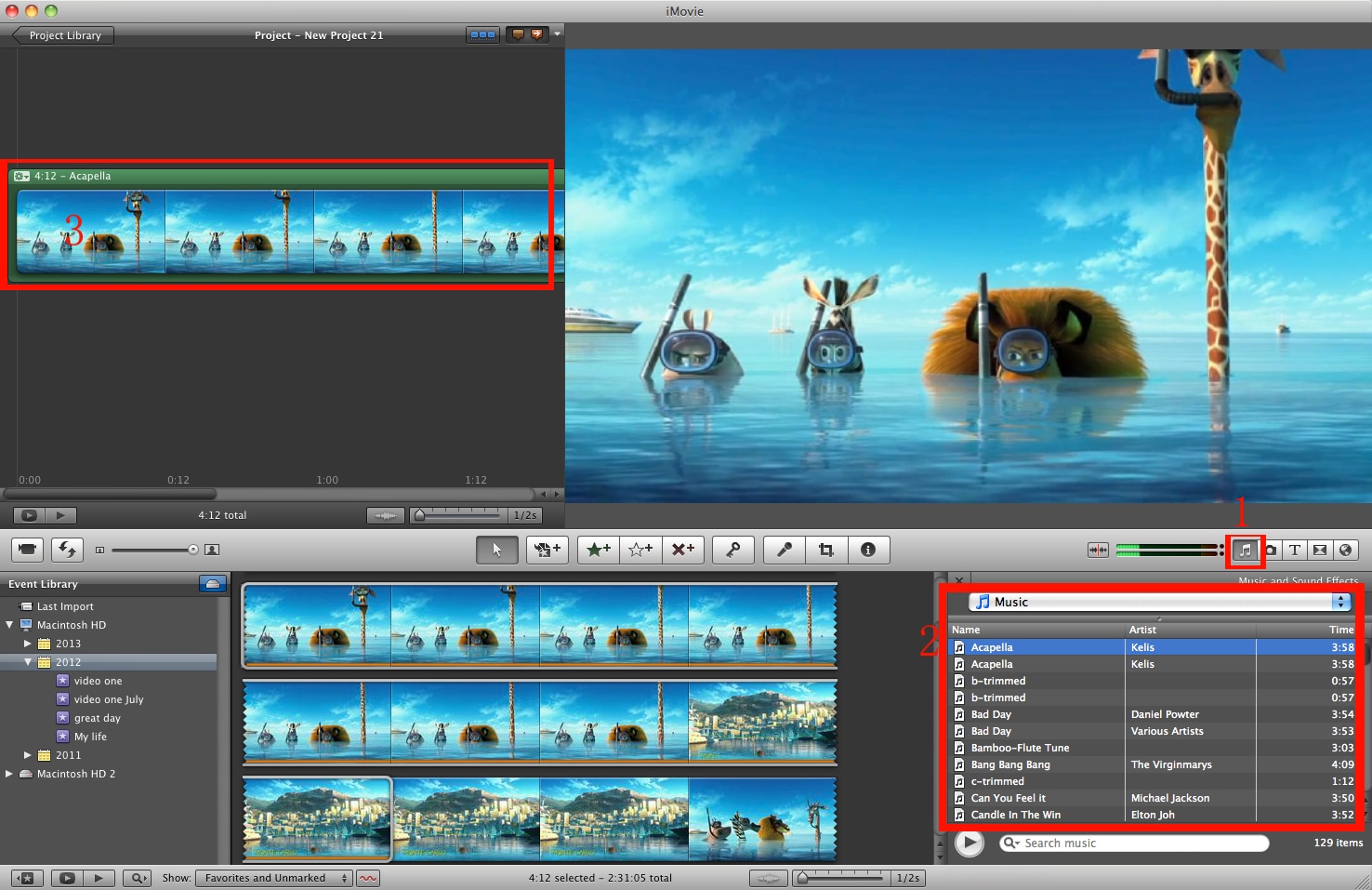
سوف يقوم أبل ايموفي لماك إضافة أي نوع من الموسيقى الخلفية التي تريد دون أن تواجه أي تحديات. هذا هو السبب الوحيد الذي يجعل العديد من الناس يفضلونه على العديد من الخيارات المتاحة الأخرى. من نافذة ايموفي، سوف تمر عبر رمز ملحوظ "مكتبة المحتوى" حيث ستحصل على ثلاثة خيارات بعد النقر لفتح. سيكون هناك المؤثرات الصوتية، اي تيونز و كاراج باند من حيث يمكنك اختيار ملف صوتي من اختيارك. سوف تحصل على الموسيقى المناسبة اعتمادا على أي من المجلدات الثلاثة التي تفتح لذلك كن حذرا جدا حتى لا تخفق.
سوف تحصل على العديد من المسارات ومعظمها لن يكون مهما بالنسبة لك. ليس عليك القلق لأن هناك خيار التصفية للتأكد من التخلص من المسارات التي تري ان لا لزوم لها. بعد اختيار المسار الصحيح لاستخدامه، فإن فعل بسيط من المشاركة سيكون سبب أضافته بنجاح. انه ليست شيئا معقدا للمتاعب ولكن بسيط جدا.
#3:إضافة الموسيقى الخلفية إلى الفيديو في فينال كت برو

يمكنك إضافة الموسيقى الخلفية إلى الفيديو الخاص بك في فينال كت برو تماما مثل إيموفي ومعدل الفيديو فيلمورا لماك. اف سي بي له مؤثرات صوتية خاصة التي يمكنك اختيارها ولكن ملفات الموسيقى سوف تأتي مباشرة من مكتبة اي تيونز وأي مصدر آخر ينطبق. سيبدأ الإجراء بأكمله بإضافة ملف الموسيقى إلى الصفحة الرئيسية ل اف سي بي عن طريق تحميله من الموقع الذي حددته في وقت سابق. يجب أن تكون في وضع اختيار الصوت المحدد الذي تريد إضافته إلى الفيديو من القائمة التي تظهر. اسحبه إلى الصفحة الرئيسية، وستتم إضافته إلى الفيديو تلقائيا. مع اف سي بي، يمكنك إضافة ملفات موسيقى متعددة في نفس الوقت و الذي هو أكبر ميزة له.